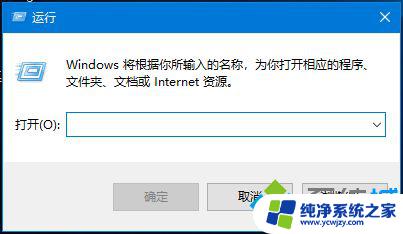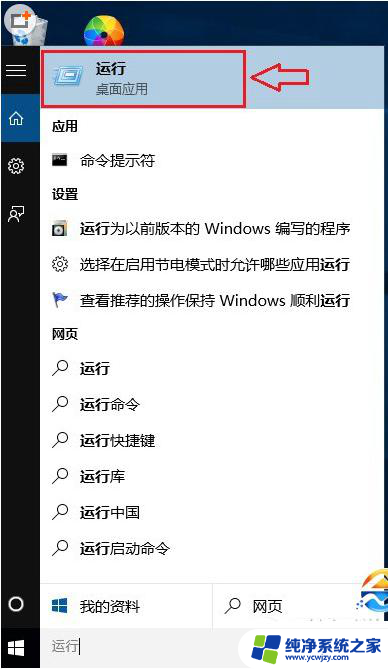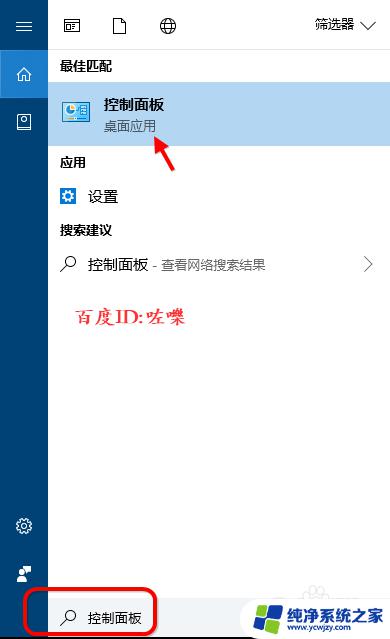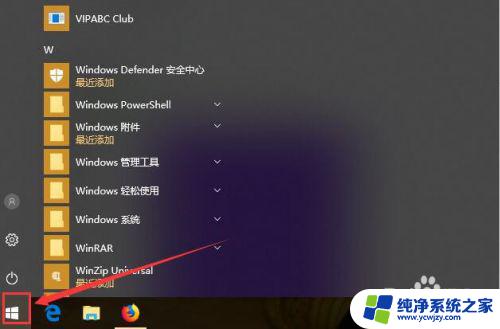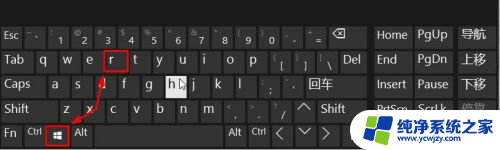win10在哪打开运行 Win10怎么通过运行打开控制面板
win10在哪打开运行,Win10作为目前最流行的操作系统之一,其强大的功能和便捷的操作方式备受用户喜爱,对于一些新手用户来说,可能会对一些常用的功能和设置不太熟悉。例如Win10的控制面板是一个重要的设置界面,可以用来管理和调整系统的各种功能和选项。对于Win10的用户来说,如何通过运行来快速打开控制面板呢?下面我们将为大家详细介绍一下Win10如何通过运行来打开控制面板的方法。
方法如下:
1.方法一:我们可以同时按下键盘的“Win键+R”打开电脑运行窗口。
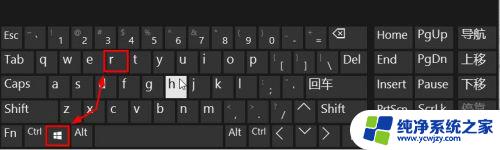
2.这样我们就可以快速的打开电脑运行窗口,然后使用即可。

3.方法二:我们还可以按下键盘的“CTRL+X”键,然后出现界面点击运行。
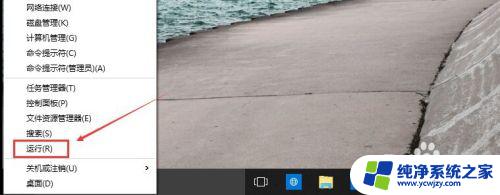
4.方法三:当然我们还可以在这里的搜索框中直接输入运行进行搜索。
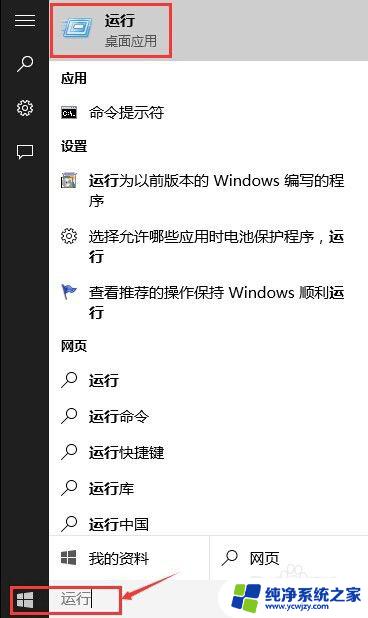
5.方法四:我们可以点击开始菜单,然后打开所有应用。
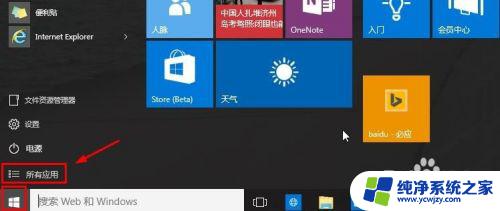
6.然后在windows系统中,找到运行按钮打开。
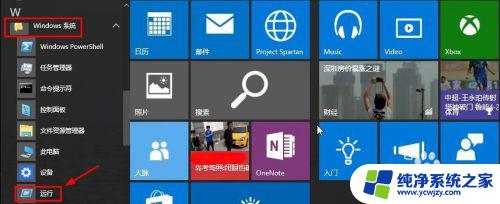
7.当然对于我们来说,以后使用的方便。我们这里可以在运行上单击鼠标右键,将运行固定到开始菜单屏幕。
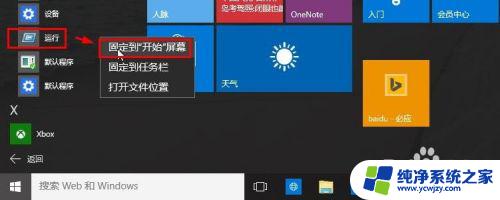
8.这样对于我们以后的使用是不是更方便些呢。
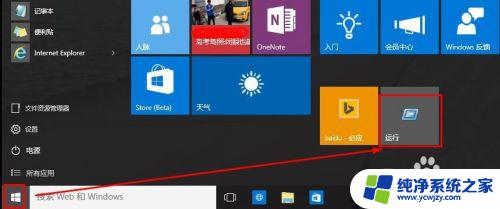
以上就是Win10如何打开运行的全部内容,如果您遇到了同样的情况,请参照我的方法进行处理,希望我的方法能够帮到您。